我相信剛剛架設完 AdGuard Home 的你一定非常高興,想要馬上開始使用
不過,您是否發現網路速度有些延遲呢?
今天我們將針對這個問題進行解決,並優化我們的 DNS 設定
為什麼需要設定上游的 DNS 呢?
在使用 AdGuard Home 時,DNS 解析延遲可能會影響整體網路速度
DNS 解析延遲是指從 DNS 伺服器獲取網域名稱對應的 IP 位址所需的時間
在這個過程中,如果 DNS 回應較慢,將會導致網頁加載緩慢或出現延遲
因此設定上游 DNS 伺服器可以有效改善這個問題
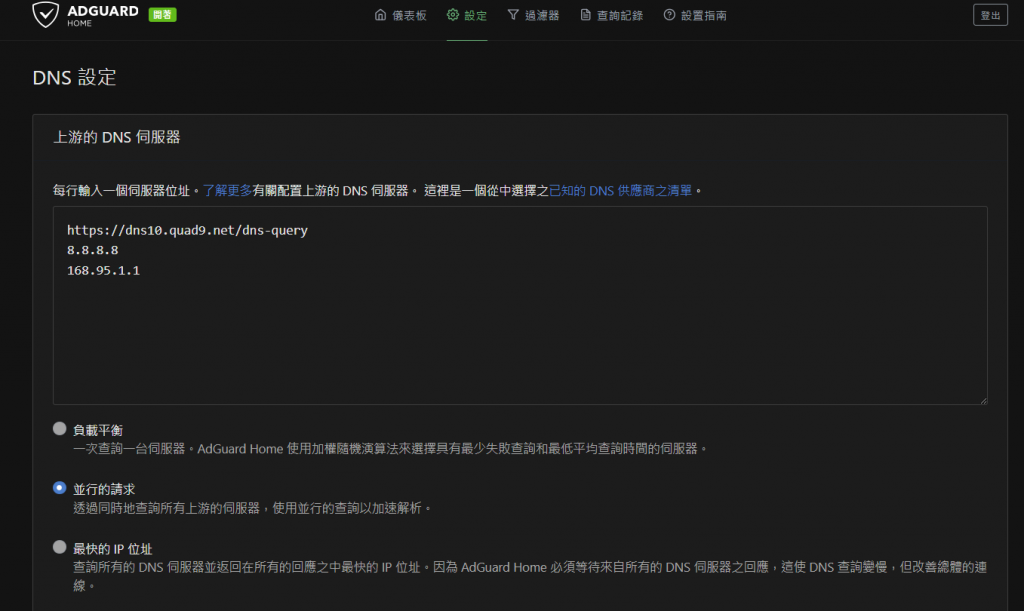
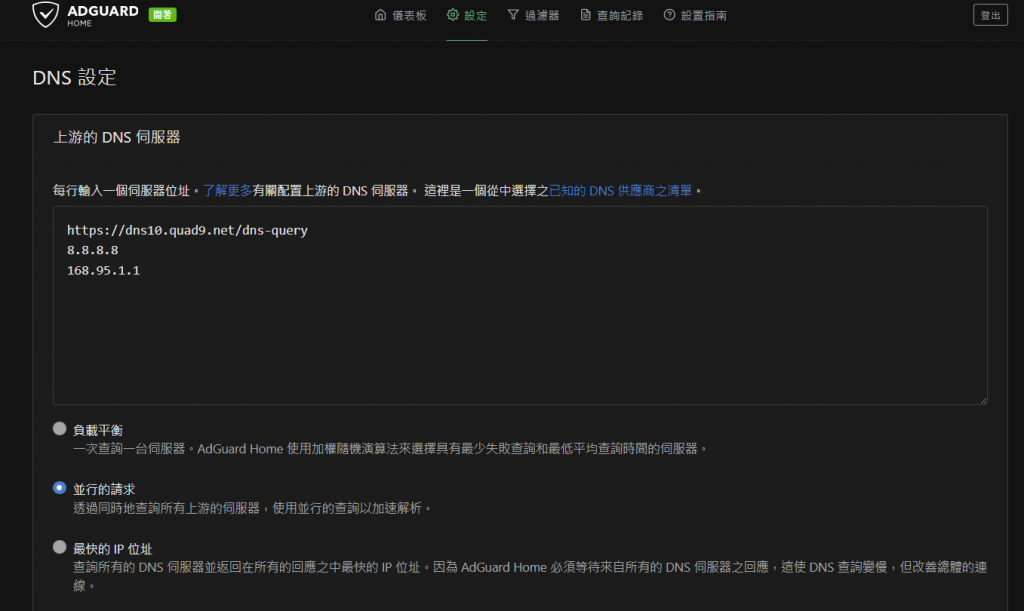
DNS 加密可以保護使用者的隱私,避免在 DNS 查詢過程中資料被竊聽或篡改
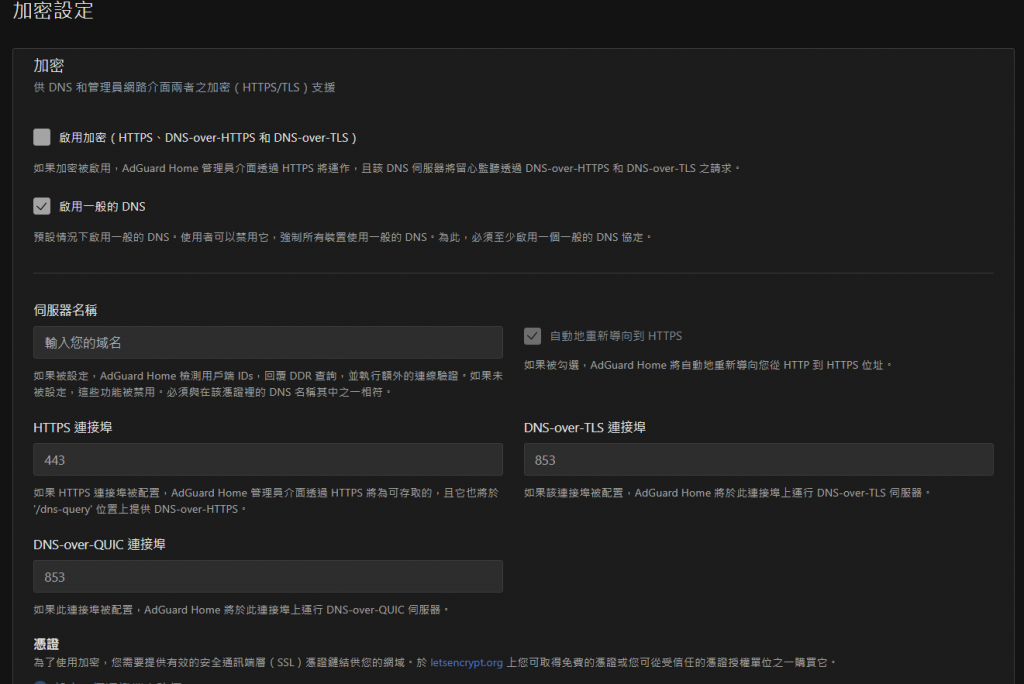
AdGuard Home 提供了預設的 AdGuard DNS filter 和 AdAway Default Blocklist 封鎖清單參考
管理者也可以根據需求新增規則封鎖清單會定期自動更新,保持黑名單的最新狀態
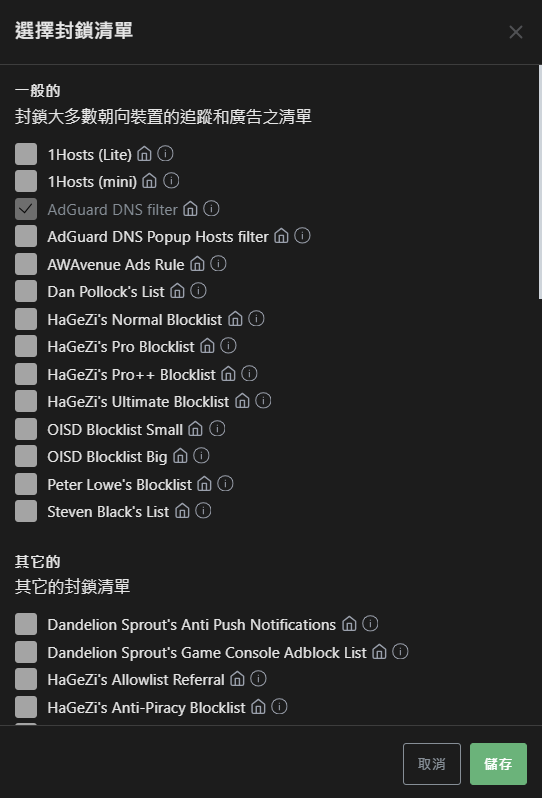

有特定需求的網頁需要開放給使用者使用,您可以在此設定允許清單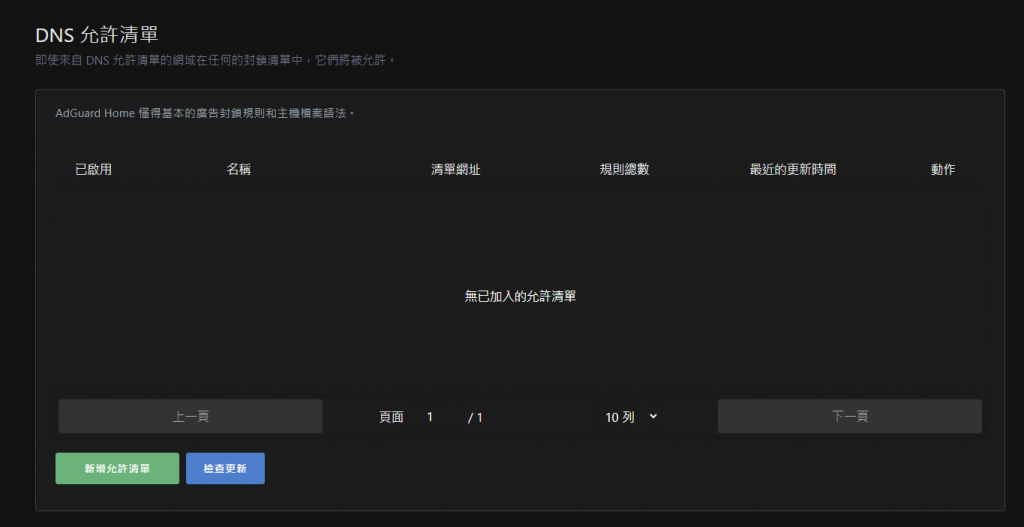
可以立即封鎖熱門的網站和服務,進一步加強過濾效果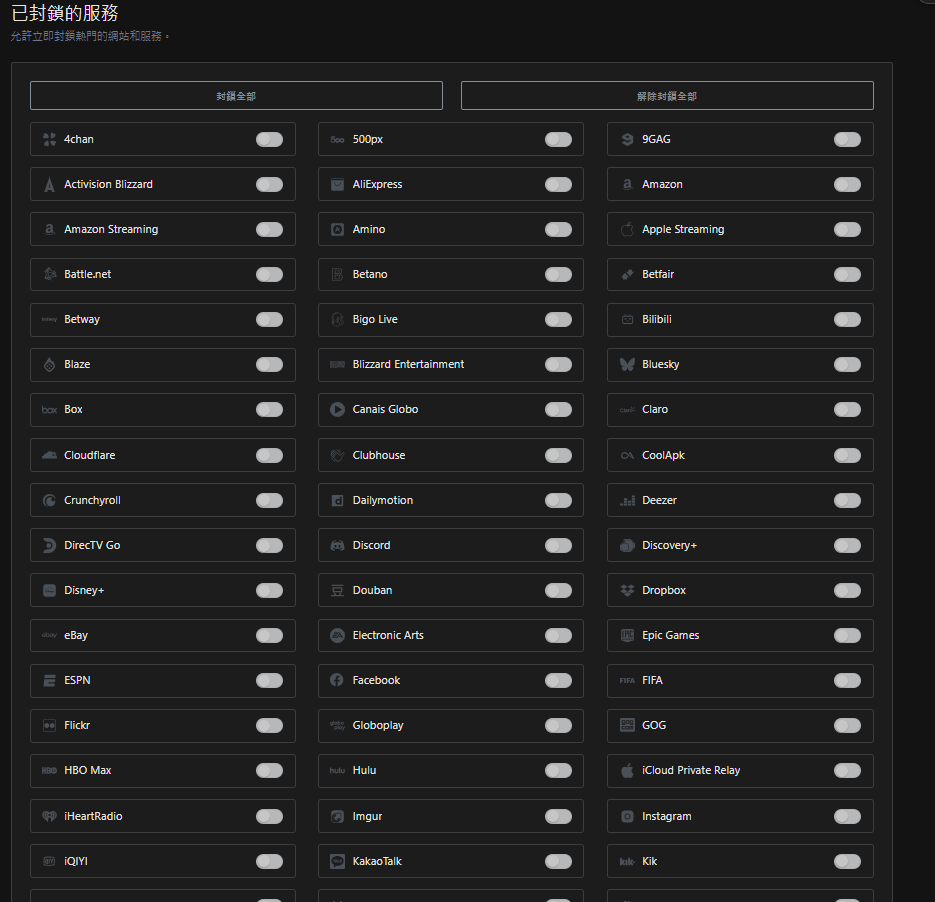
AdGuard Home 會列出所有裝置的查詢歷史,發現特定的網域要封鎖時,可以直接點選並封鎖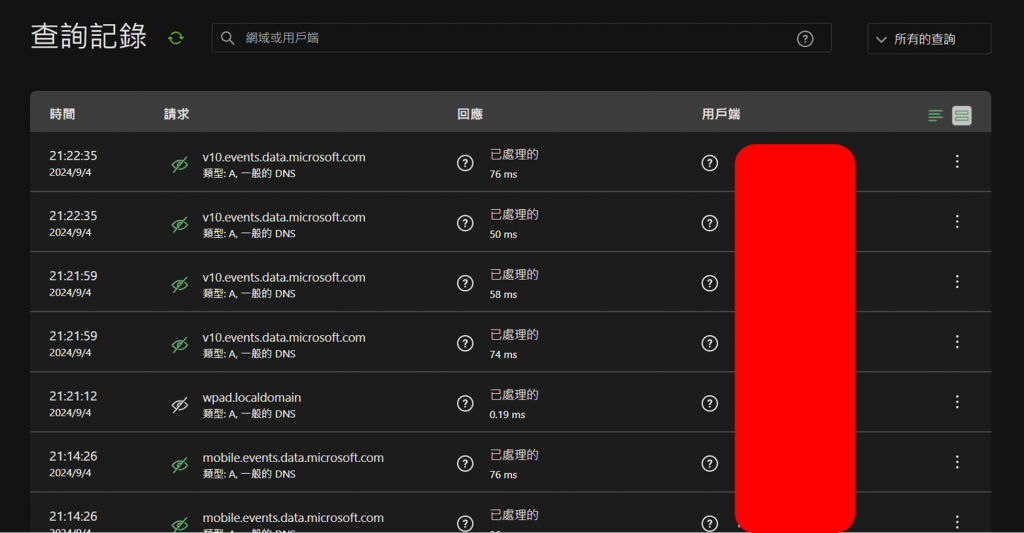
發現特定的網域要封鎖,點選 的封鎖按鈕即可
的封鎖按鈕即可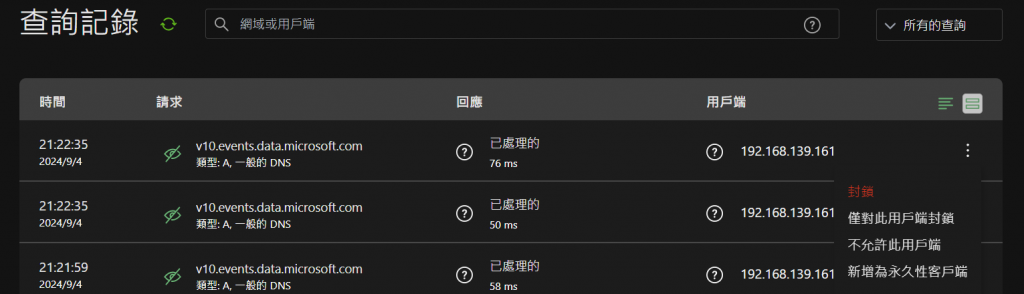
Windows 設定 DNS
點選「控制台」,再選擇「網路和網際網路」,然後選擇「網路連線」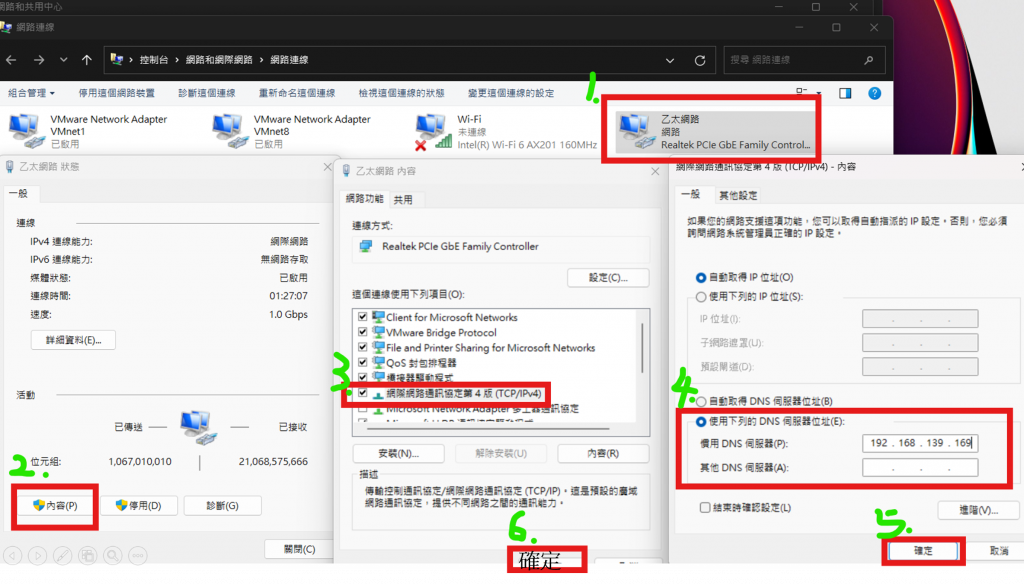
Mac 設定 DNS
點選「設定」,選擇「網路」,然後選擇網卡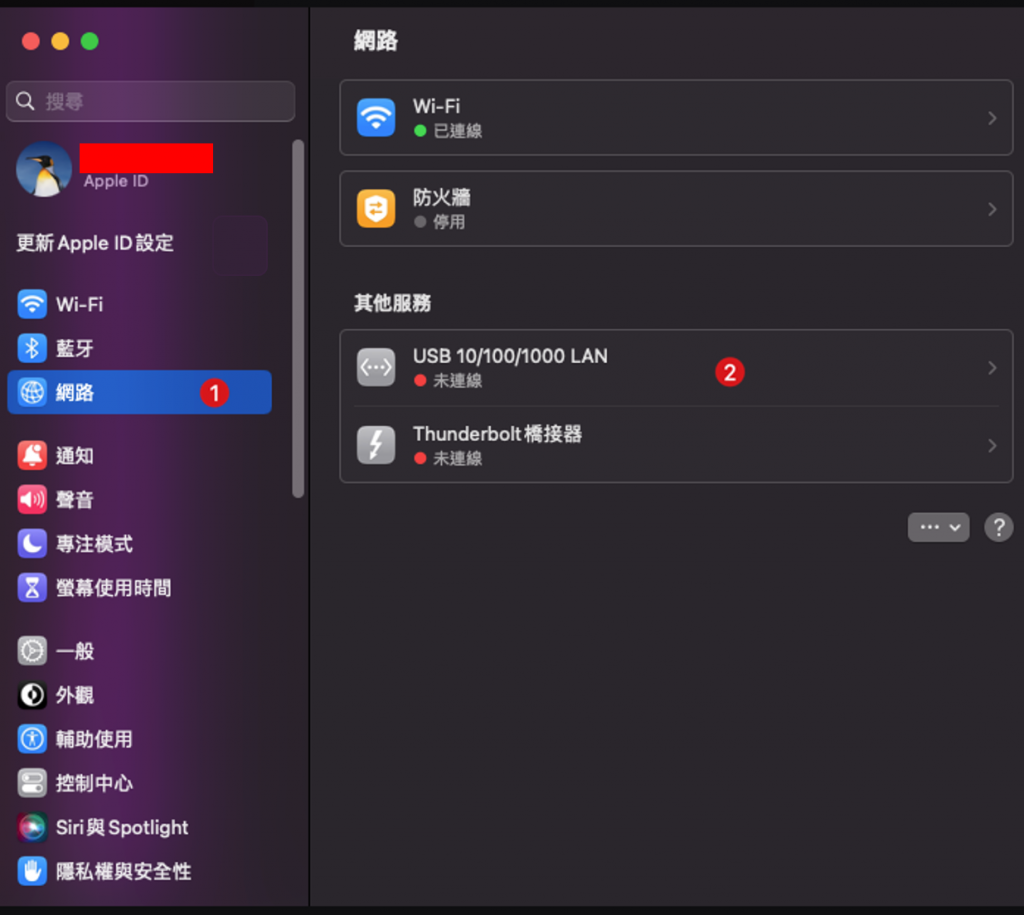
點選「詳細資訊」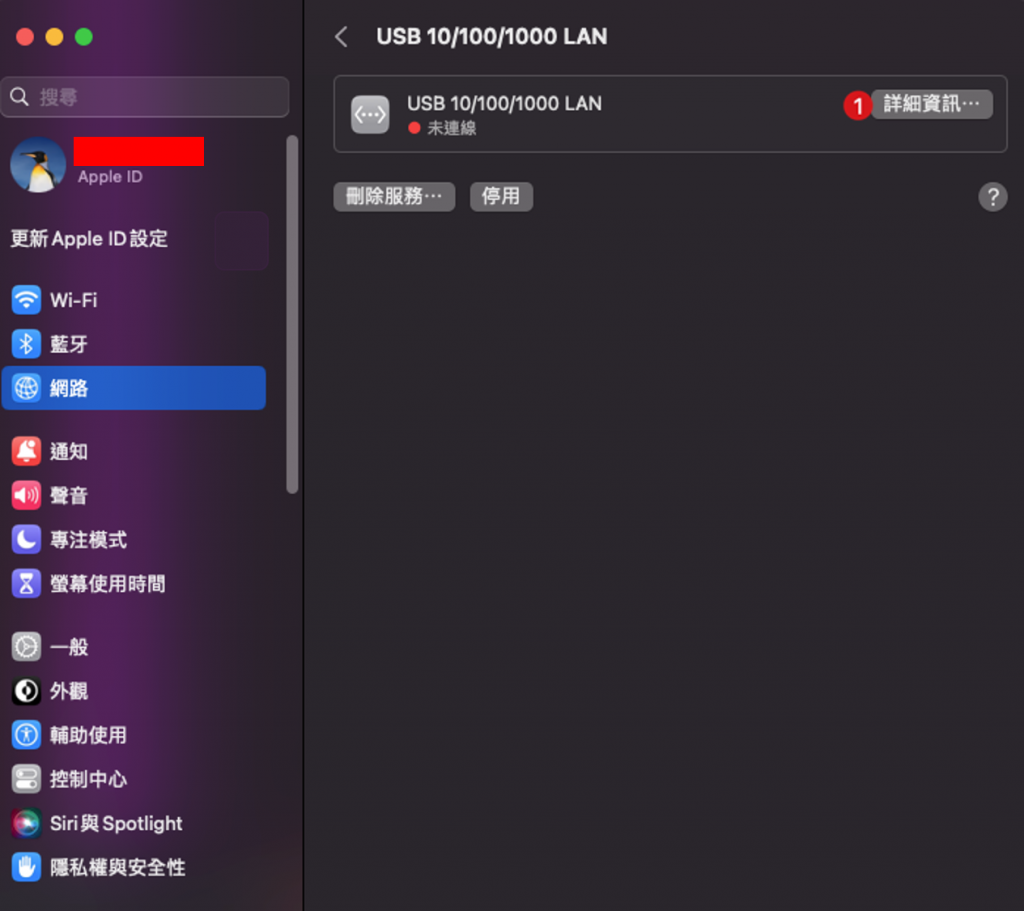
選擇「DNS」,再點選「+」來輸入 DNS 伺服器地址,確認後點選「好」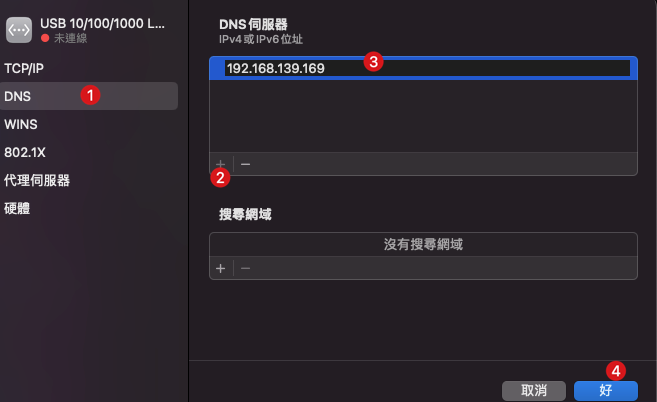
以上系統設定完成後,請打開瀏覽器檢查是否成功擋住廣告
以下圖片會顯示未加入 AdGuard Home 以及加入後 AdGuard Home 的差異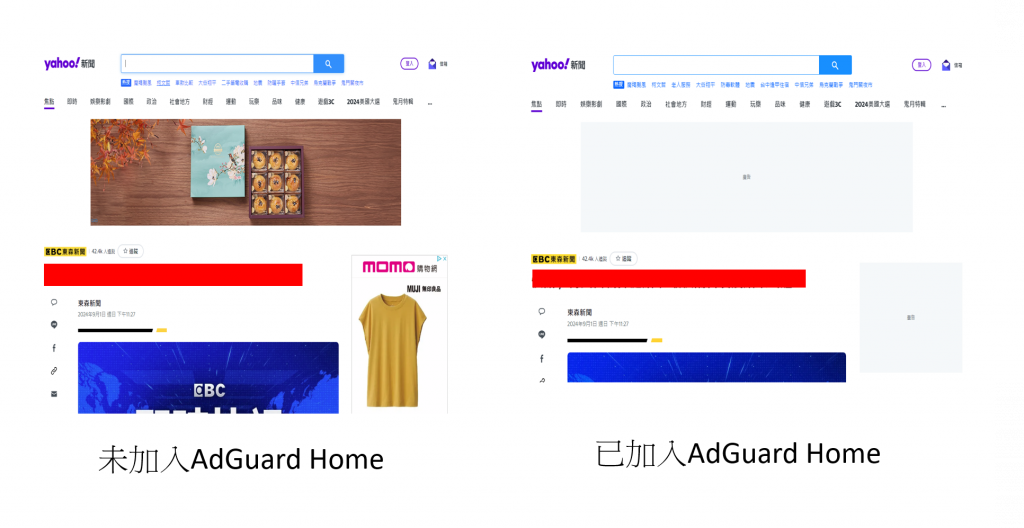
透過適當的設定與優化,我們可以提升 AdGuard Home DNS 解析速度及規則過濾
如果遇到問題,請先檢查設定並根據實際情況進行調整
定期更新封鎖清單和檢查 DNS 設定,可以確保網路安全 ~
